क्या आप यह सीखना चाहेंगे कि विंडोज चलाने वाले कंप्यूटर पर पर्ल कैसे स्थापित किया जाए? इस ट्यूटोरियल में, हम आपको दिखाने जा रहे हैं कि कंप्यूटर चलाने वाले विंडोज पर पर्ल कैसे स्थापित करें।
• Windows 2012 R2
• Windows 2016
• Windows 2019
• Windows 10
• Strawberry Perl 5.30.2.1
विंडोज प्लेलिस्ट:
इस पृष्ठ पर, हम विंडोज इंस्टॉलेशन से संबंधित वीडियो की सूची तक त्वरित पहुंच प्रदान करते हैं।
FKIT नाम के हमारे यूट्यूब चैनल की सदस्यता लेना न भूलें।
विंडोज ट्यूटोरियल:
इस पृष्ठ पर, हम विंडोज ट्यूटोरियल की एक सूची के लिए त्वरित पहुंच प्रदान करते हैं।
ट्यूटोरियल विंडोज - पर्ल स्थापना
पर्ल वेबसाइट तक पहुंचें और पर्ल इंस्टॉलर का नवीनतम संस्करण डाउनलोड करें।
हमारे उदाहरण में, हमने नाम की फ़ाइल डाउनलोड की: स्ट्रॉबेरी-पर्ल-5.30.2.1-64bit.msi

प्रशासक के रूप में, पर्ल स्थापना शुरू करें।

लाइसेंस समझौते को स्वीकार करें और अगले बटन पर क्लिक करें।

वांछित स्थापना पथ सेट करें और अगले बटन पर क्लिक करें।

इंस्टॉल बटन पर क्लिक करें।

पर्ल स्थापना खत्म करने के लिए प्रतीक्षा करें।

हमारे उदाहरण में, पर्ल निम्नलिखित निर्देशिका पर स्थापित किया गया था।
कंप्यूटर को रिबूट करें।
बधाइयाँ! आपने विंडोज पर पर्ल इंस्टॉलेशन खत्म कर दिया है।
ट्यूटोरियल पर्ल - स्थापना का परीक्षण
एक नया डॉस कमांड-लाइन प्रॉम्प्ट शुरू करें।

स्थापित पर्ल संस्करण को सत्यापित करें।
यहां कमांड आउटपुट है।
एक परीक्षण के रूप में, एक पर्ल स्क्रिप्ट बनाएं।
पर्ल टेस्ट फाइल खोलने के लिए नोटपैड एप्लीकेशन का इस्तेमाल करें।
इसकी सामग्री को निम्नलिखित कोड से बदलें।
निम्नलिखित कमांड का उपयोग करके पर्ल एप्लिकेशन का परीक्षण करें।
यहां कमांड आउटपुट है।
आप स्टार्ट मेनू शॉर्टकट का उपयोग करके पर्ल भी खोल सकते हैं।
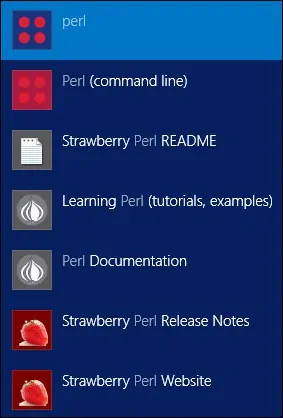
बधाइयाँ! आपने विंडोज पर पर्ल इंस्टॉलेशन का परीक्षण किया है।
